- Tác giả Lauren Nevill [email protected].
- Public 2024-01-11 01:08.
- Sửa đổi lần cuối 2025-01-23 15:27.
Tạo một bài kiểm tra cho một trang web đòi hỏi kiến thức lập trình hoặc tiền cho sự trợ giúp của một lập trình viên. Tuy nhiên, có một tùy chọn cho phép bạn tạo một bài kiểm tra chỉ trong vài giờ và tiết kiệm ngân sách của bạn.
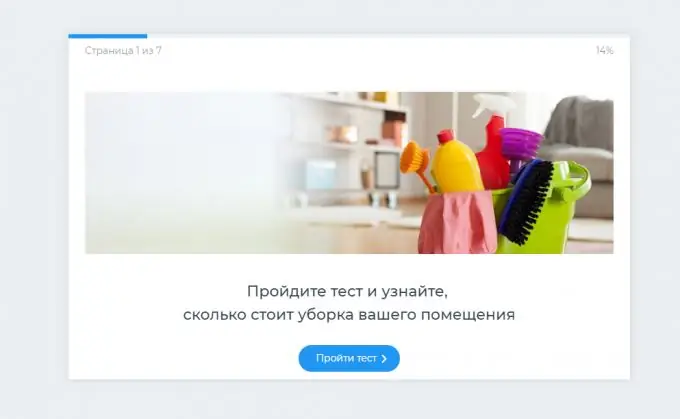
Nó là cần thiết
Máy tính có trình duyệt, truy cập Internet, địa chỉ email hoặc tài khoản mạng xã hội để đăng ký, 2-3 giờ để tạo một bài kiểm tra
Hướng dẫn
Bước 1
Câu đố là các cuộc thăm dò và câu đố được sử dụng trên các trang web và mạng xã hội. Chắc chắn bạn đã gặp họ hơn một lần và thậm chí tự mình vượt qua họ. Loại hình nội dung giải trí mới này đang được áp dụng thành công trong kinh doanh.
Cách dễ nhất là sử dụng các công cụ xây dựng câu đố miễn phí, điều này sẽ giúp bạn thu thập một câu đố không chỉ cho trang web mà còn cho các mạng xã hội.
Để tự tạo một bài kiểm tra và quản lý thêm, hãy đăng ký trong phương thức khởi tạo stepFORM.

Bước 2
Sau khi đăng ký, bạn sẽ có quyền truy cập vào hồ sơ cá nhân của mình, hồ sơ này sẽ chứa danh sách tất cả các câu đố đã tạo.
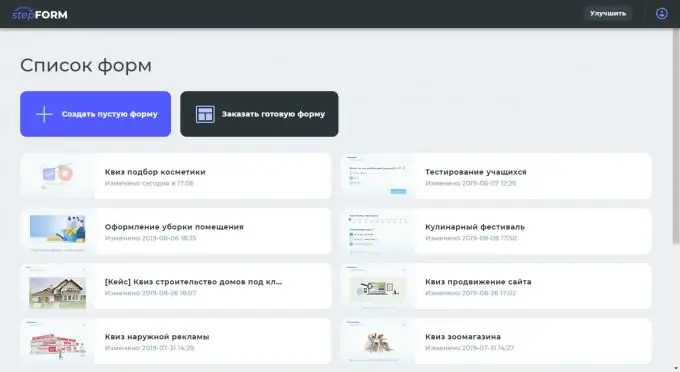
Bước 3
Bắt đầu tạo một bài kiểm tra trong trình chỉnh sửa trực quan với 14 yếu tố cơ bản: danh sách thả xuống, lựa chọn đơn, nhiều lựa chọn, phạm vi, xếp hạng, nhập văn bản, nhập kỹ thuật số, điện thoại di động, email, ngày và giờ, công thức, hình ảnh, tin nhắn, tùy chỉnh HTML.

Bước 4
Câu đố bao gồm các trang riêng biệt, mỗi trang chứa các phần tử.
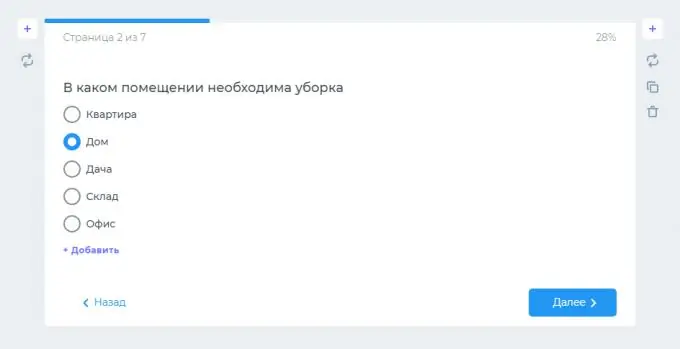
Bước 5
Khi bạn di chuột qua bất kỳ phần tử nào, bạn sẽ có quyền truy cập vào cài đặt nơi bạn có thể đặt thụt lề, tên và mô tả của các trường, ẩn một phần tử, bắt buộc phải có, chỉ ra một gợi ý, sao chép một phần tử, di chuyển đến một vị trí mới, v.v. hơn.
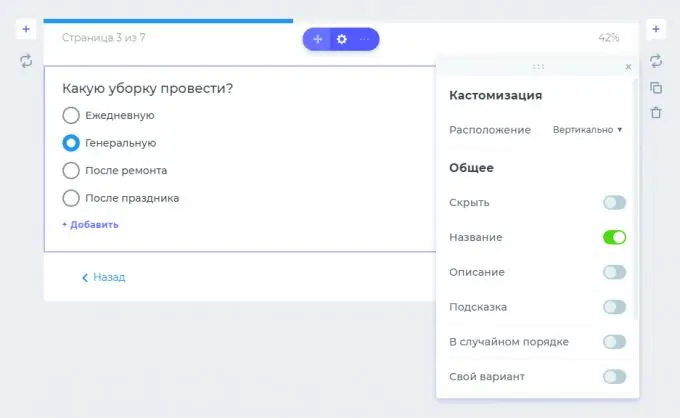
Bước 6
Bạn có thể thêm hoàn toàn bất kỳ văn bản nào, tạo kiểu cho nó theo ý của bạn, chỉ bằng cách chọn nó bằng chuột.
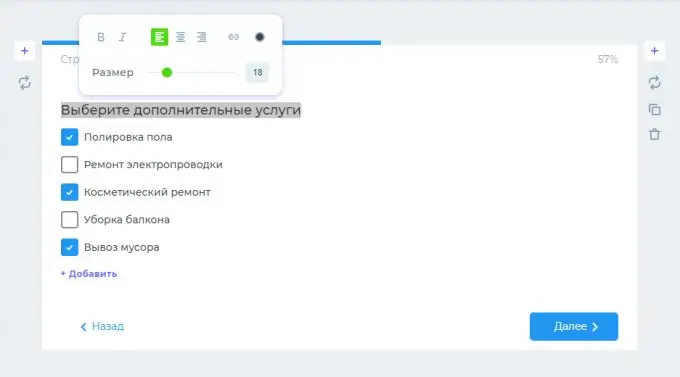
Bước 7
Thêm hình ảnh đầy màu sắc vào bài kiểm tra của bạn để thu hút sự chú ý của người dùng.
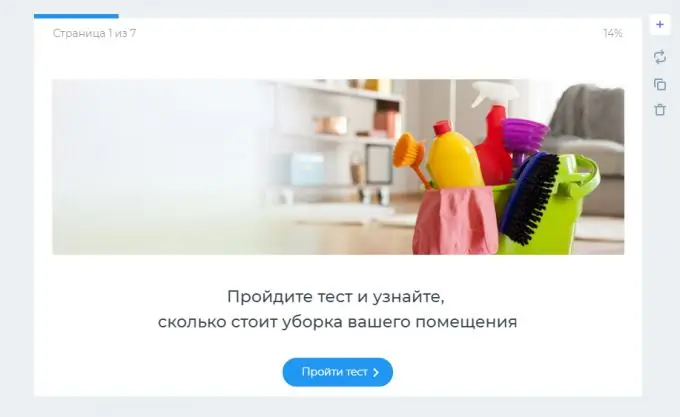
Bước 8
Để sử dụng các phép tính, hãy thêm công thức và điều chỉnh giá trị trường bằng các phép toán khác: trừ, cộng, nhân, chia, biểu thức điều kiện, toán tử logic và các phép toán khác. Với sự trợ giúp của họ, bạn có thể hiển thị giá dựa trên các mặt hàng đã chọn, hiển thị giá chiết khấu, so sánh nhiều mức giá, v.v.
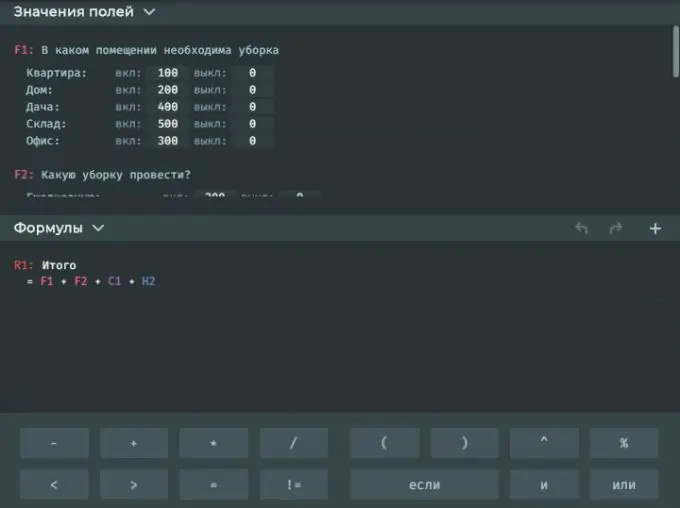
Bước 9
Mỗi phần tử được cung cấp một chữ cái duy nhất phải được sử dụng trong công thức để đặt số và dữ liệu khác do người dùng nhập vào trong bài kiểm tra.
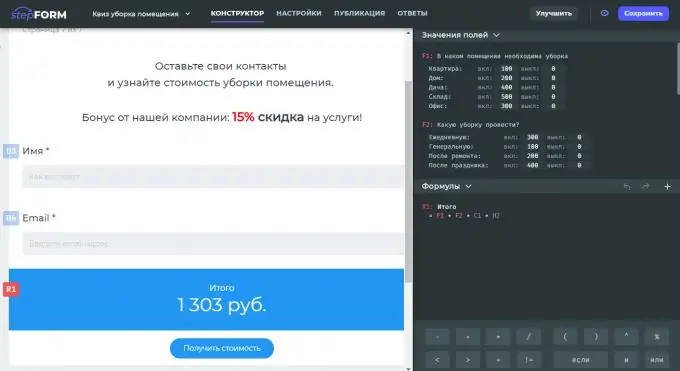
Bước 10
Ở trên cùng của trình thiết kế có một menu nơi bạn có thể đi tới cài đặt bài kiểm tra, lấy mã bài kiểm tra để xuất bản, xem câu trả lời từ bài kiểm tra trong CRM nội bộ.
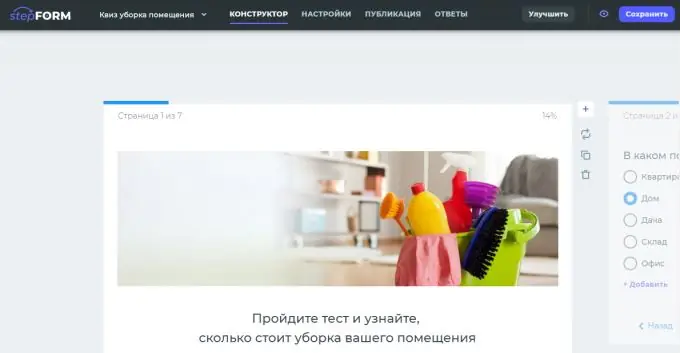
Bước 11
Để chấp nhận trả lời email và trả lời tự động cho khách hàng, hãy chuyển đến cài đặt, chỉ định người nhận và chỉnh sửa mẫu email.
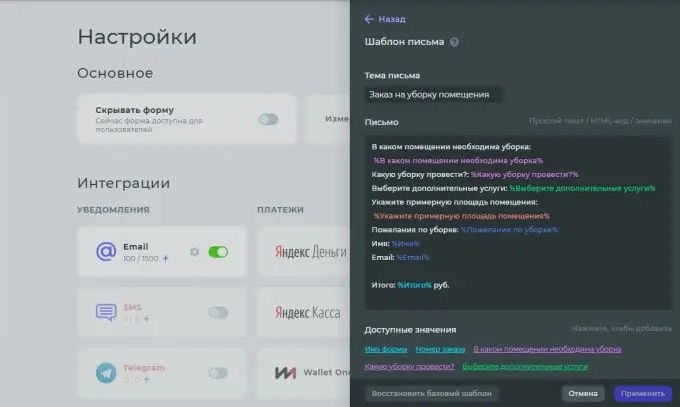
Bước 12
Sau tất cả các thay đổi, hãy lưu bài kiểm tra và chuyển đến phần xuất bản, nơi bạn có thể chọn một cách thuận tiện để đặt bài kiểm tra: mã nhúng trên trang web, liên kết cho mạng xã hội, cửa sổ bật lên.






